Windows 10
Hướng dẫn mở nhanh ứng dụng Windows bằng lệnh Run
Khi cần mở nhanh một ứng dụng nào đó trong Windows, chúng ta thường hay sử dụng phím tắt. Tuy nhiên, ít ai biết là vẫn còn một cách nữa, đó là sử dụng câu lệnh Run. Có biết bao câu lệnh trong Run để mở những ứng dụng khác nhau trong Windows nhưng phổ biến nhất là 5 câu lệnh để mở những ứng dụng dưới đây. Mời các bạn tham khảo.
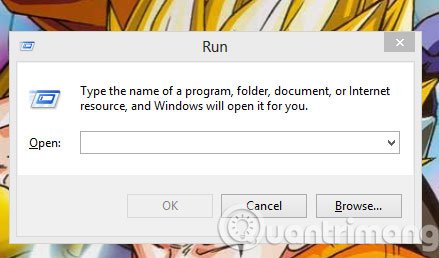
1. Mở nhanh thư mục Shared Folders

Khi cần mở thư mục Shared Folders được chia sẻ giữa các máy tính trong mạng nội bộ, chỉ cần gõ fsmgmt.msc vào hộp thoại Run.
2. Mở nhanh User Accounts

Với User Accounts , admin cũng đều có thể quản lý được những tài khoản khác trong Windows. Để mở nhanh User Accounts , hãy nhập netplwiz vào Run.
3. Mở nhanh Program Files

Thông thường, để mở Program Files , chúng ta vẫn hay vào ổ C (mặc định) trong Computer nhưng có một cách khác nhanh hơn, đó là gõ %programfiles% vào hộp thoại Run.
4. Mở nhanh Computer Management
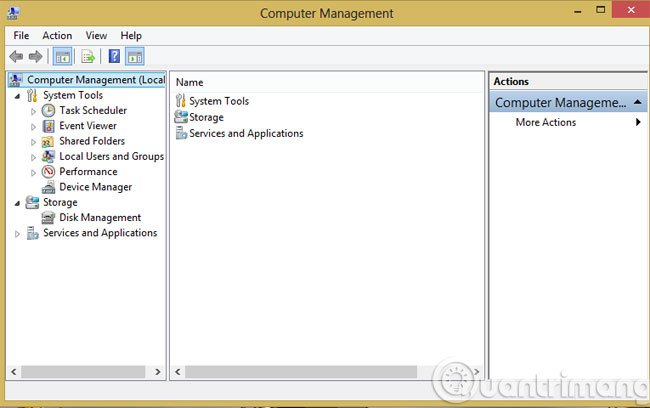
Khi cần can thiệp vào Driver trên máy tính, chúng ta sẽ mở Computer Management , có 1 cách rất nhanh, hãy nhập compmgmt.msc vào Run.
5. Mở nhanh System Information
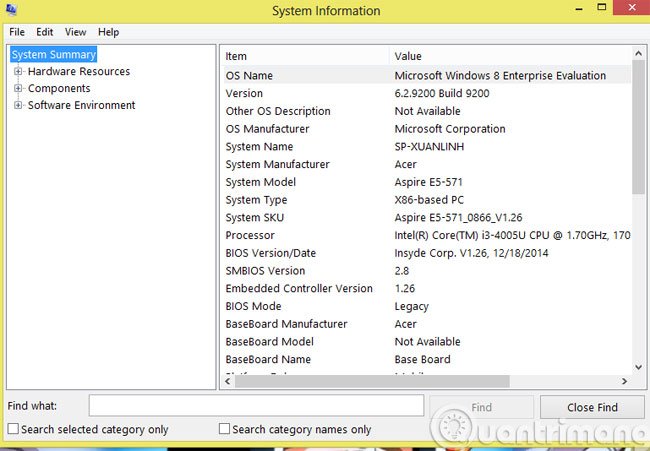
Đây là chỗ chúng ta có thể chớp được toàn bộ tin tức về chiếc máy tính đang dùng, bao gồm cả phần cứng lẫn phần mềm. Để mở nhanh System Information , hãy gõ msinfo32 vào Run.
- Những phím tắt hữu dụng cho OS X
- 10 phím tắt vô giá cho người dùng máy tính
- Hướng dẫn cách tạo phím tắt để mở ứng dụng Windows
Hi vọng bài viết hữu ích với bạn!
Từ khóa bài viết: Run, hộp thoại Run, câu lệnh trong Run, mở nhanh ứng dụng Windows, Shared Folders, User Accounts, Program Files, Computer Management, System Information
Bài viết Hướng dẫn mở nhanh ứng dụng Windows bằng lệnh Run được tổng hợp sưu tầm và biên tập bởi nhiều user – Sửa máy tính PCI – TopVn Mọi ý kiến đóng góp và phản hồi vui lòng gửi Liên Hệ cho chúng tôi để điều chỉnh. Xin cảm ơn.

 Tuyển Dụng
Tuyển Dụng
 Chuyên Nghiệp trong phục vụ với hơn 20 Kỹ thuật IT luôn sẵn sàng tới tận nơi sửa chữa và cài đặt ở Tphcm. Báo giá rõ ràng. 100% hài lòng mới thu tiền.
Chuyên Nghiệp trong phục vụ với hơn 20 Kỹ thuật IT luôn sẵn sàng tới tận nơi sửa chữa và cài đặt ở Tphcm. Báo giá rõ ràng. 100% hài lòng mới thu tiền.
